10 Super Effective Ways Inbox by Gmail sparar tid
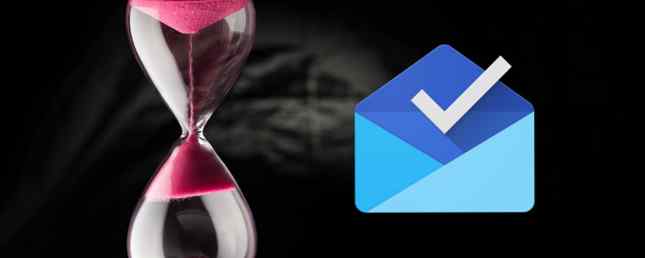
Gmail är bra som någonsin, men kan Inbox by Gmail vara det bättre valet för dig?
Inbox by Gmail är Googles senaste tillvägagångssätt för e-post organisation och hantering. Det tar lite att vänja sig, men om det är möjligt att ge dig ett enklare e-mail-arbetsflöde 6 enkla tricks för att minska e-poststress 6 enkla tricks för att minska e-poststress Att hantera e-post är den bästa delen av min dag. Sa ingen någonsin. Du behöver alla tips du kan få för att hantera din e-postinbox? Vi kan hjälpa dig! Läs mer, det är värt att anta. Och nu behöver du inte ens en inbjudan att använda inkorg!
TIL kan du stänga av @inboxbygmail genom att trycka på M.
- Josh Todd (@JoshTodd) 6 april 2016
För att hjälpa dig att bestämma om du ska övergå till Inkorgen helt, visar vi några av sätten på hur det kommer att göra e-post bättre för dig. Men först, låt oss visa dig var allt finns i Inboxens gränssnitt.
Där inkorgsalternativ är
Du hittar alla Inboxens alternativ och inställningar på ett av fem platser:
- Verktygsfältet som visas när du sveper över ett meddelande - Här hittar du alternativen för att peka ett email, snooze det, markera det som färdigt (eller flytta det till inkorgen)

- Den popup-meny som visas när du klickar på ikonen Flytta till ... (tre punkter arrangerade vertikalt) i verktygsfältet som visas ovan
- Den ikonstyrda menyn dold bakom Komposera-knappen - Du kommer att kunna se menyn när du sveper över den stora röda plus (+) ikonen längst ner till höger i inkorgen
- Inkorgen Inställningsdialogruta - För att hämta detta klickar du på hamburgerikonen längst upp till vänster i Inkorgen-gränssnittet och i den bortre sidobalk som visas klickar du på inställningar

- Individuella paketinställningar - Att ta upp inställningar dialogrutan för varje bunt, svep på länken i sidofältet och klicka på växelsymbolen som visas bredvid den.

Låt oss nu se hur Inbox sparar dig, användaren, både tid och ansträngning.
1. Växlar dina e-postmeddelanden till To-dos
Med Gmail kan du skicka e-post som uppgifter till din att göra-lista 9 Omedelbara sätt att vända dina e-postmeddelanden till uppgifter 9 Omedelbara sätt att vända dina e-postmeddelanden till uppgifter Du kan inte sluta göra e-postadresser från att hamna i din inkorg , men du kan göra dem till uppgifter för att hantera dem bättre. Här är några tips för att skicka e-post till uppgifter. Läs mer app, men med Inkorgen, din e-postadress är din att göra-lista. Inkorgen behandlar det som sådant eftersom det förstår att de flesta e-postmeddelanden kräver att du tar någon form av åtgärd.
Inkorgen låter dig markera e-post som “Gjort” istället för “läsa” eller “arkiveras”. Det kan vara en enkel ändring av formuleringen, men det sätter en annan snurr på e-posthantering.
Jag älskar Inbox by Gmail. Att göra e-postmeddelanden "actionable" gjorde upplevelsen fantastiskt för en To-Do List junkie som jag - Markera "Done" #InboxbyGmail
- Ashley Romandine (@ashleyromandine) 29 oktober 2014
E-postmeddelanden som du markerar som färdiga får shunted ur din väg. Det är som att kontrollera uppgifter från din att göra-lista och motsvarar arkivering i Gmail. Du kan också stifta viktiga e-postmeddelanden till toppen av din inkorg för snabb åtkomst till dem.
2. sorterar e-post som är rätt för dig
Inkorgen tar på sig att sortera ditt e-postmeddelande och gör ett ganska bra jobb med det. Det placerar liknande e-postmeddelanden i grupper som heter Bundles.
När du ställer in inkorg för första gången får du en uppmaning att välja vilken typ av e-postmeddelanden du vill se grupperade i en separat bunt. Resor, kampanjer, uppdateringar, forum och ekonomi är några av de bunttyper du kan välja mellan.

Använd Skapa ny... sidfält länk om du vill skapa en anpassad bunt. Du kan gå tillbaka och justera dina paketinställningar när som helst via Inkorgen.
3. Höjdpunkter Bara de data du behöver
Från flygtider till information om biluthyrning för att beställa bekräftelser är Inbox bekant med vilken typ av data du vanligtvis söker i din inkorg. Det är därför det håller det Viktiga data framhävs hela tiden i skannbara kort för enkel identifiering.

Inkorgen gör det också lätt att berätta om ett e-postmeddelande har bilagor, foton, inlinebilder, länkar till videor etc. genom att göra miniatyrbilderna synliga i din inkorg.

Om du nämner en länk, ett telefonnummer eller en e-postadress medan du skapar en påminnelse i inkorgen, är den Hjälpa funktionen ger extra information som den tror att du kanske behöver. Vi delar denna tweet som ett exempel:
En annan seger för @inboxbygmail. Jag ställde in denna påminnelse för mig själv för en månad sedan, och Inbox vet när mitt apotek öppnar! pic.twitter.com/pUMliylPnc
- Danger Manley (@DangerManley) 30 mars 2016
Du uppskattar det Inkorgen är smart nog att inte visa känsliga data som licensnycklar i kort.
4. Snabbare upp svar på e-post
För alla e-postmeddelanden som för tillfället är öppna listas Inkorgen tre textrader under meddelandet. Det här är svar som skapats av Inkorgen för att spara dig tid. Klicka på någon av snippets och ett nytt utkast visas med det snippet som klistras in i meddelandets kroppsdel. Du kan granska och redigera e-postmeddelandet innan du träffar Skicka.

Inkorgen noterar de förändringar du gör och lär dig av dem och skapar bättre svaralternativ med varje iteration. Det fungerar också upp till mer komplexa meningar som du fortsätter att använda Smart svar funktion. Smarta svar är tillgängliga på webben och på mobilen.
@Inboxbygmail-auto-svaren är skrämmande noggranna. AI gör imponerande framsteg. Och sparar mig tid. :-)
- Bart Verkoeijen (@ bgever) 8 april 2016
5. Snabbare sökningar
Problemet med e-postsökningar 5 Avancerade Gmail-sökoperatörer du borde veta 5 Avancerade Gmail-sökoperatörer Du borde veta Gmail är en genial webmail-klient med många fantastiska funktioner. Att vara en Google-tjänst är en av dess styrkor uppenbarligen Sök. Och det här är precis hur Google revolutionerade e-post. I Gmail har du inte riktigt ... Läs mer är att du fortfarande måste titta igenom resultaten för att hitta viktig information. Inkorgen vet att detta kan vara tidskrävande och gör sitt bästa för att driva rätt information till toppen. Sedan det visar andra relevanta resultat i två grupper: Toppresultat och Alla resultat.
När jag letade efter flygtid I inkorgen, uppe på toppen visade jag mig det mest relevanta kortet som matchade min fråga - ett kort som markerade flygnummeret samt avgångsdatum och tid för det tidigaste kommande flyget. Praktisk!

6. agerar som din reseassistent
Spåra reseplaner Stressfri resa: Hur man förebygger misstag och minimerar ångestspänning Gratis resa: Hur man förebygger misstag och minimerar ångest Skulle det inte vara trevligt om resa skulle kunna vara en lycklig affär? Med en hälsosam dos av teknik och några tweaks till din resande inställning kan du förvisa all ångest. Läs mer har aldrig varit så smidigt. Inkorgen har en dedikerad bunt som heter en resa bunt som samlar alla e-postmeddelanden som är relaterade till var och en av dina resor på ett ställe. Klicka på Resor i sidofältet för att visa resepaket för kommande resor såväl som färdiga resor. Klicka på någon av dem och det finns alla rätt data du behöver!
Du kan till och med dela resa sammanfattningar med familj och vänner ganska enkelt. Allt du behöver göra är att öppna en resa bunt, klicka på Del resa ikonen (höger vinklad pil), fyll i mottagarens e-postadress och tryck på Skicka. Inkorgen tar hand om att lägga till resesammanfattningen till e-postmeddelandet när du klickar på Del resa.

7. ber dig att skapa påminnelser
När du får ett mail som Inkorgen identifierar som en åtgärd, föreslår det att lägga till en påminnelse för den. Du kan acceptera sitt förslag genom att klicka på Lägg till påminnelse. På så sätt behöver du inte följa upp e-postmeddelanden som kräver åtgärd. Allt du behöver göra är att acceptera Inboks minnesförslag och fortsätta med ditt arbete tills Inkorgen uppmanar dig att vidta åtgärder igen.

Påminnelser som du skapar i inkorgen och knyter till en viss tid och plats visas som kort i Google Nu. Också, När du lägger till en påminnelse i Google Nu eller i Google Keep visas den i inkorgen. Du hittar den under Påminnelser i sidofältet.

8. Håller e-postmeddelanden ur sikte tills du behöver dem
E-postmeddelanden som du inte behöver just nu är ofta en distraktion eftersom du måste kringgå dem för att komma till de du behöver. För att hjälpa till att ta itu med det här problemet kan du också snooze e-postmeddelanden senare.
Snoozing ett email döljer det tillfälligt och flyttar den tillbaka till din inkorg när du är redo för den. Om du fortfarande inte är det, gärna träffa Snooze igen.
Du kan välja mellan snooze gånger som Nästa vecka, Någon dag, och Denna helgen eller lägg till ett anpassat snooze datum, tid och plats.

9. Låt dig styra frekvensen av promo och uppdatera e-postmeddelanden
Det är irriterande att ha marknadsföringsemail eller uppdatera e-postmeddelanden sänka in i din inkorg hela dagen. Men med inkorg kan du välja att visa Promo och Update-buntarna i inkorgen bara en gång om dagen eller till och med en gång i veckan. Fångsten är att du inte kan ändra tiden då buntarna visas i din inkorg. Standard är 7 AM och du måste leva med det, för ändå ändå.
För att ställa in frekvensen för promo-e-postmeddelanden, öppna inställningar dialog för Promos-paketet. Där under Visa bunt, välj alternativknappen bredvid En gång om dagen eller En gång i veckan och stäng dialogrutan. Upprepa den här processen för uppdateringspaketet.

I dialogrutan för buntinställningar, om du har ställt in Bundle-meddelanden i inkorgen alternativ till Av, Du kommer inte få alternativet E-postfrekvens, men du kommer få en att automatiskt markera meddelanden som färdiga när de anländer.
Notera: Promo-e-postmeddelanden inkluderar erbjudanden, erbjudanden, etc. och uppdateringsemail inkluderar anmälningsemail som bekräftelser och varningar.
10. Lär dig vad du behöver
Inkorgen använder intelligent skanning för att sortera dina e-postmeddelanden, markera nyckelfakta och för att ge förslag på påminnelser, svar och sökningar. Vad är bra är det Ju mer du arbetar med inkorg, desto bättre blir det för att ge dig relevanta förslag. Det här säkerställer att du sparar mycket skrivning och korrigering när du fortsätter att använda inkorgen.
Du behöver inte heller lära dig eller komma ihåg någon speciell syntax för att interagera med inkorgen, eftersom det känner igen det naturliga språket bara bra.
Inbox via Gmail använder nu naturligt språkigenkänning för att föreslå påminnelser att lägga till http://t.co/Aii7xayyUU pic.twitter.com/UACcl7ufng
- Ali Güçlü? (@aliguclu) 21 juni 2015
Inkorgen är bra, men ...
Den snabba och enkla datatillgängligheten som Inkorgen tillhandahåller möjliggörs av dataskanningsmekanismen som är inbyggd i den. Detta innebär att Inkorgen trawls dina meddelanden för att få fram den information som är mest relevant för dig. Kuslig? Det är säkert, om inte bristen på integritet varför har amerikanerna gett upphov till integritet? Varför har amerikanerna gett upphov till integritet? En ny studie av University of Pennsylvanias Annenberg School for Communication avslutade amerikanerna har avgått för att ge upp uppgifter. Varför är detta, och påverkar det mer än bara amerikaner? Läs mer stör dig inte mycket. Denna intrång i varje del av ditt liv är det största problemet med inkorgen, medgav att det är ett intrång som har dina välsignelser om du registrerar dig för inkorgen.
Började titta på Inkorgen av Google. Blev orolig för privatlivet. Kom ihåg att jag redan använder Gmail så att jag inte längre har sekretess.
- Chris från ComicBookDB (@comicbookdb) 7 november 2014
Med undantag för sekretessbiten verkar ingen inkorgs nackdelar vara avbrytare. En enhetlig inkorgsfunktion skulle ha varit ett användbart tillägg för att hantera flera Google-konton i inkorgen. För tillfället måste du hålla dig till kontot byta precis som i Gmail. Ett ett-klick-raderingsalternativ för e-postmeddelanden skulle också ha varit trevligt.
Unbox Inbox!
Du vet inte om Inkorgen är värt att göra din primära e-postklient om du inte spenderar tid med det. Kom igång med det idag. Om det har gått mer än ett år sedan du försökte Inkorgen Google Inbox Review: En andning av frisk luft Google Inbox Review: En andning av frisk luft Gmail är ett hushållsnamn i e-postavdelningen, men Google var inte nöjd med det. Möt Google Inkorgen, ett nytt sätt att närma sig e-post. Läs mer och gick tillbaka till Gmail, ge det ett nytt skott, eftersom inkorgen har utvecklats ganska lite mellan då och nu.
Takeaway här är att om det är effektivitet som du letar efter, ger Inbox dig en fantastisk affär. Inte så mycket om integritet är din bästa oro för alla kostnader.
Har du bytt till Inbox via Gmail? Har det ändrat ditt e-mail-arbetsflöde till det bättre? Hade du det och gick tillbaka till vanlig Gmail? Vi skulle gärna höra om din erfarenhet med inkorgen.
Bildkredit: Hourglassklocka av Dima Sobko via Shutterstock
Utforska mer om: E-posttips, Gmail, Google, Produktivitet, Tidshantering.


